3DSMax散布组合复杂物体教程
溜溜自学 室内设计 2021-09-28 浏览:1662
大家好,我是小溜,我们在使用3DSMax的时候,散布是一个常用的工具。散布能够让一些复杂组合类型的物体在某个物体上,也能保持各自的颜色材质。对于需要制作一些花草树木之类模型的朋友来说,这个功能是经常需要用到的,因此今天小溜来为大家分享一下3DSMax散布组合复杂物体教程。
想要更深入的了解“3DSMax”可以点击免费试听溜溜自学网课程>>
工具/软件
电脑型号:联想(lenovo)天逸510s; 系统版本:Windows7; 软件版本:3DSMax2014
方法/步骤
第1步
第一种方法: 做一个复杂物体和简单物体,比如树木,使其分布在球上。将复杂物体打包成一个组
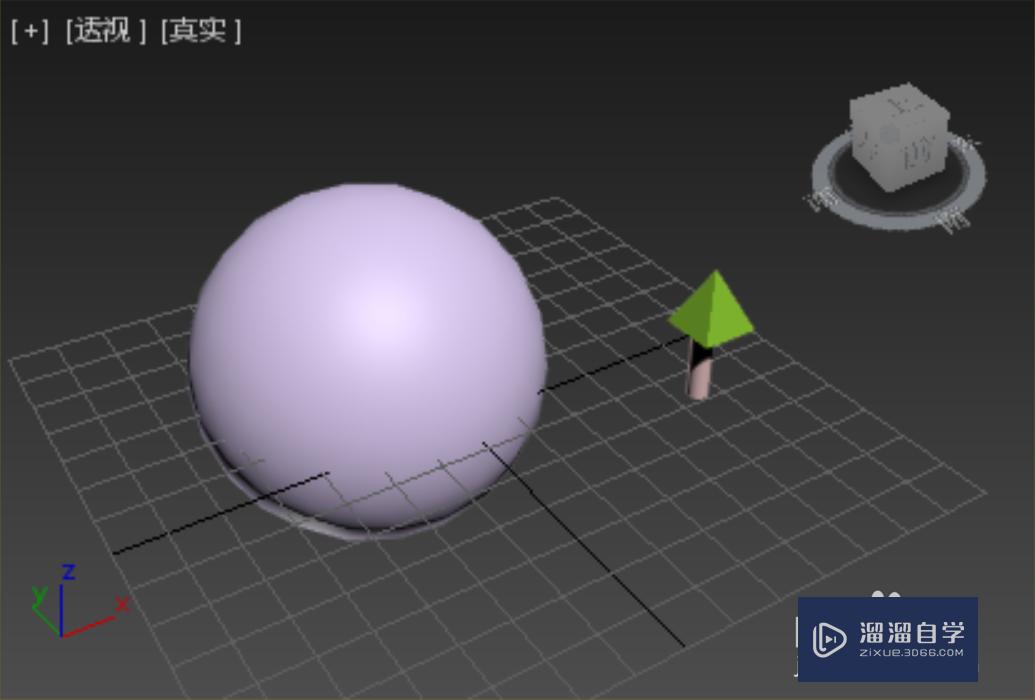
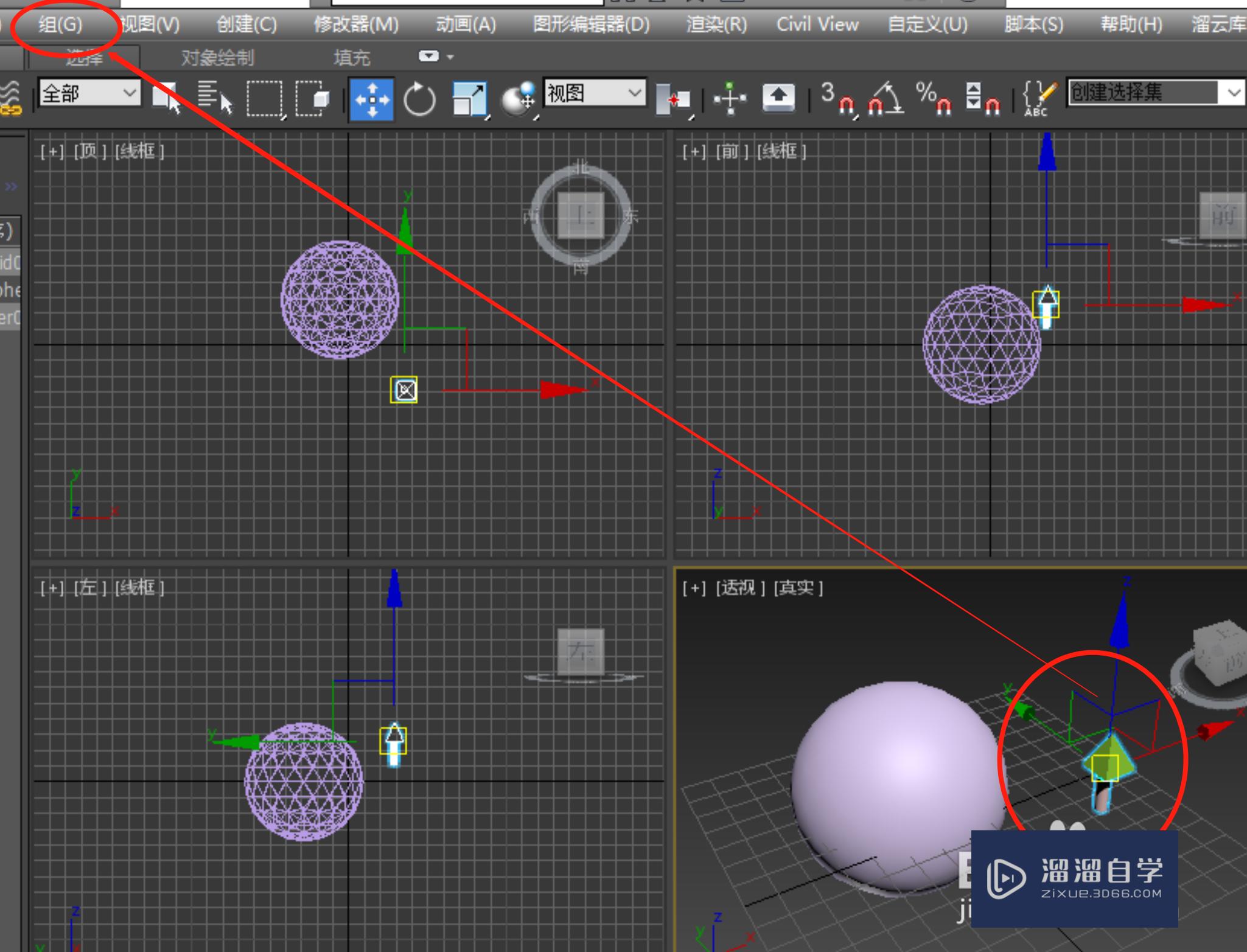
第2步
将旋转中心点固定在球心,层次-轴-仅影响轴-重置轴。选中组进行旋转复制
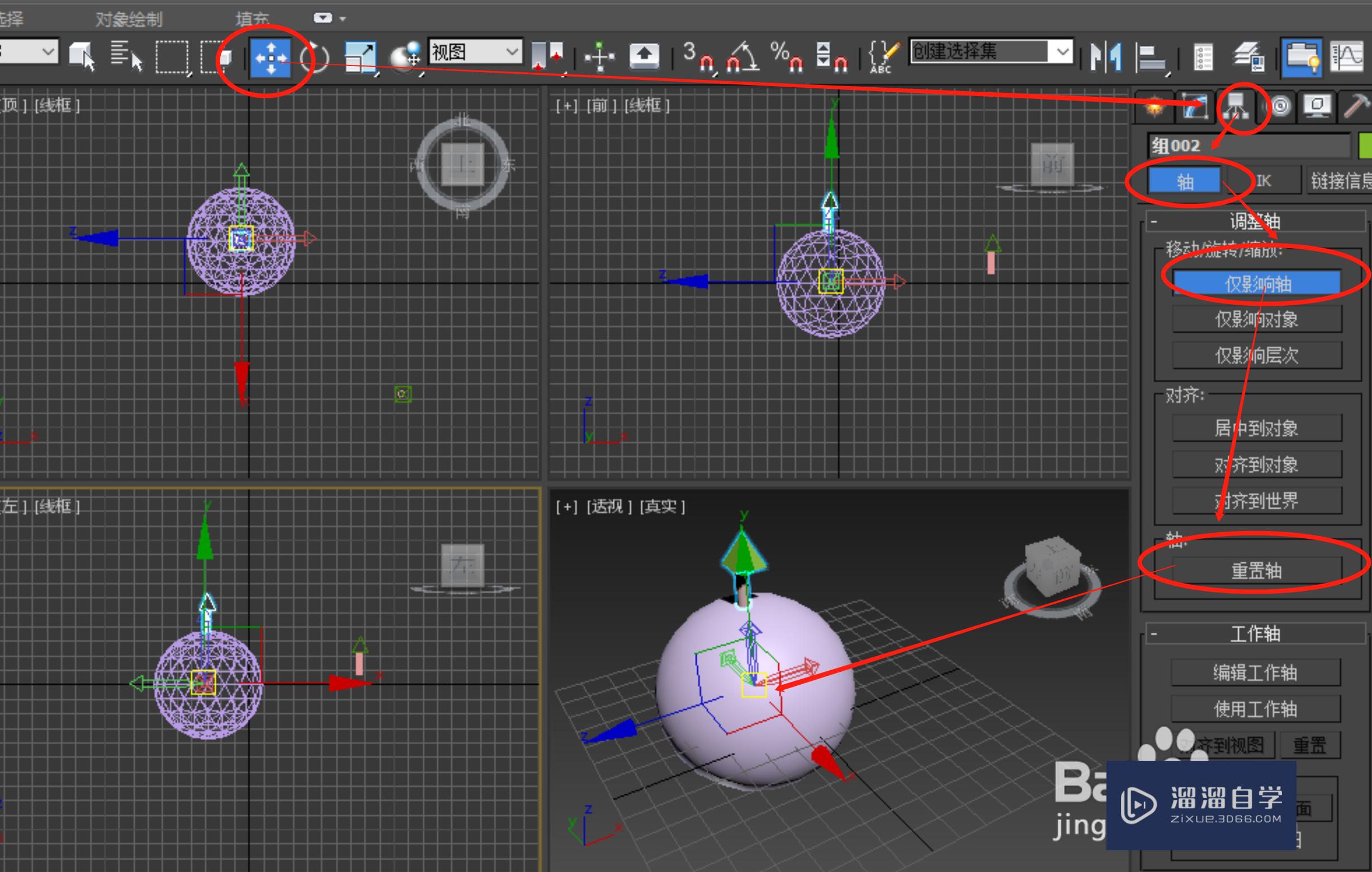
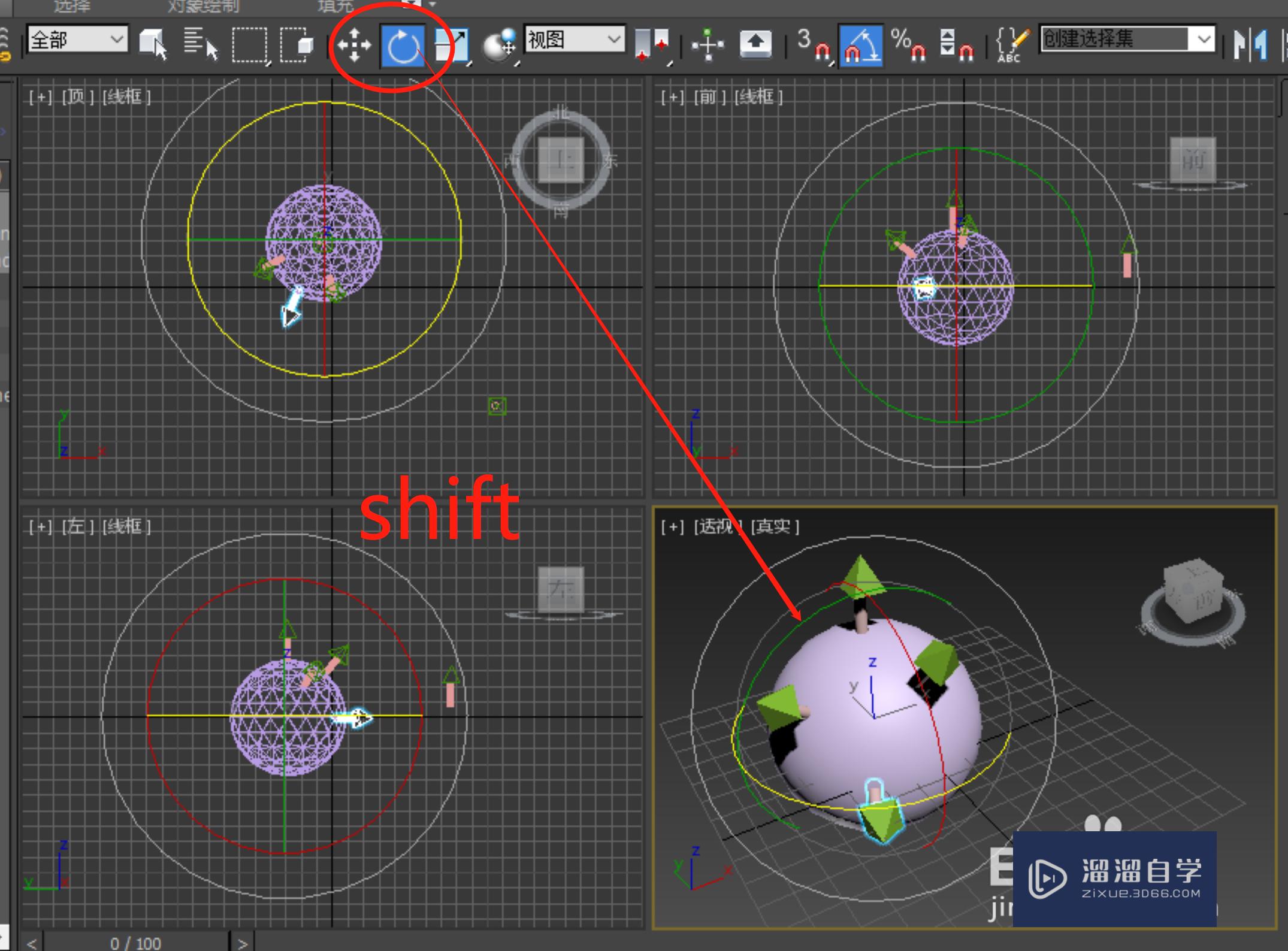
方法/步骤2
第1步
第二种方法做一个复杂物体和简单物体,比如树木,使其分布在球上。
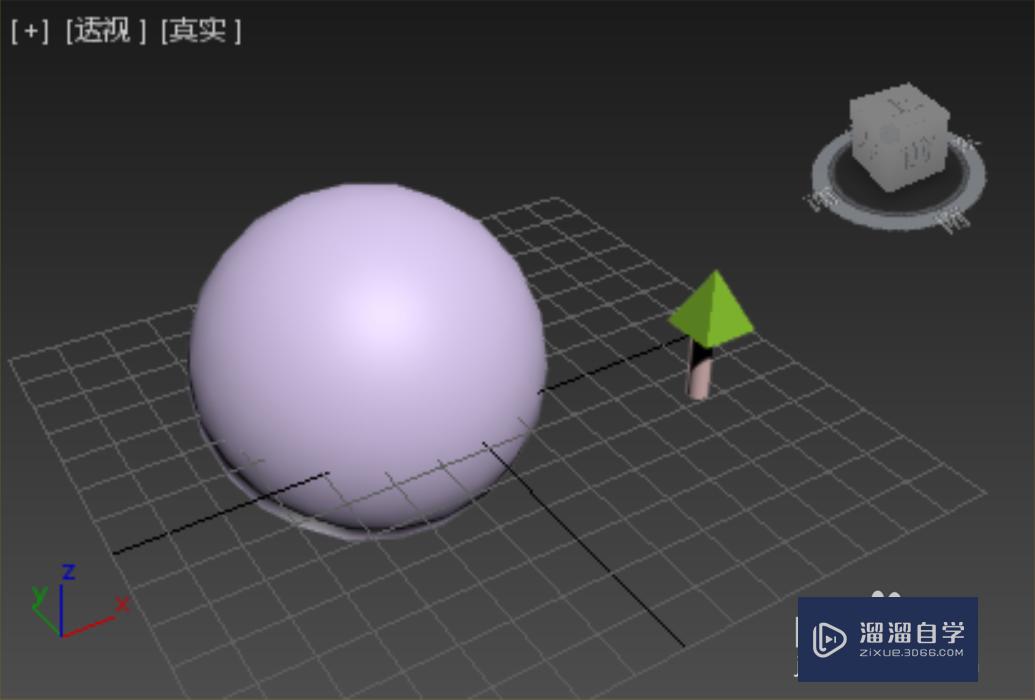
第2步
附加。将复杂物体的每一部分都转化成可编辑多边形(右键-转化为-可编辑多边形)。右键,附加,选中复杂物体中剩下的部分。将这些物体变为一个整体,此时,物体是一样的颜色
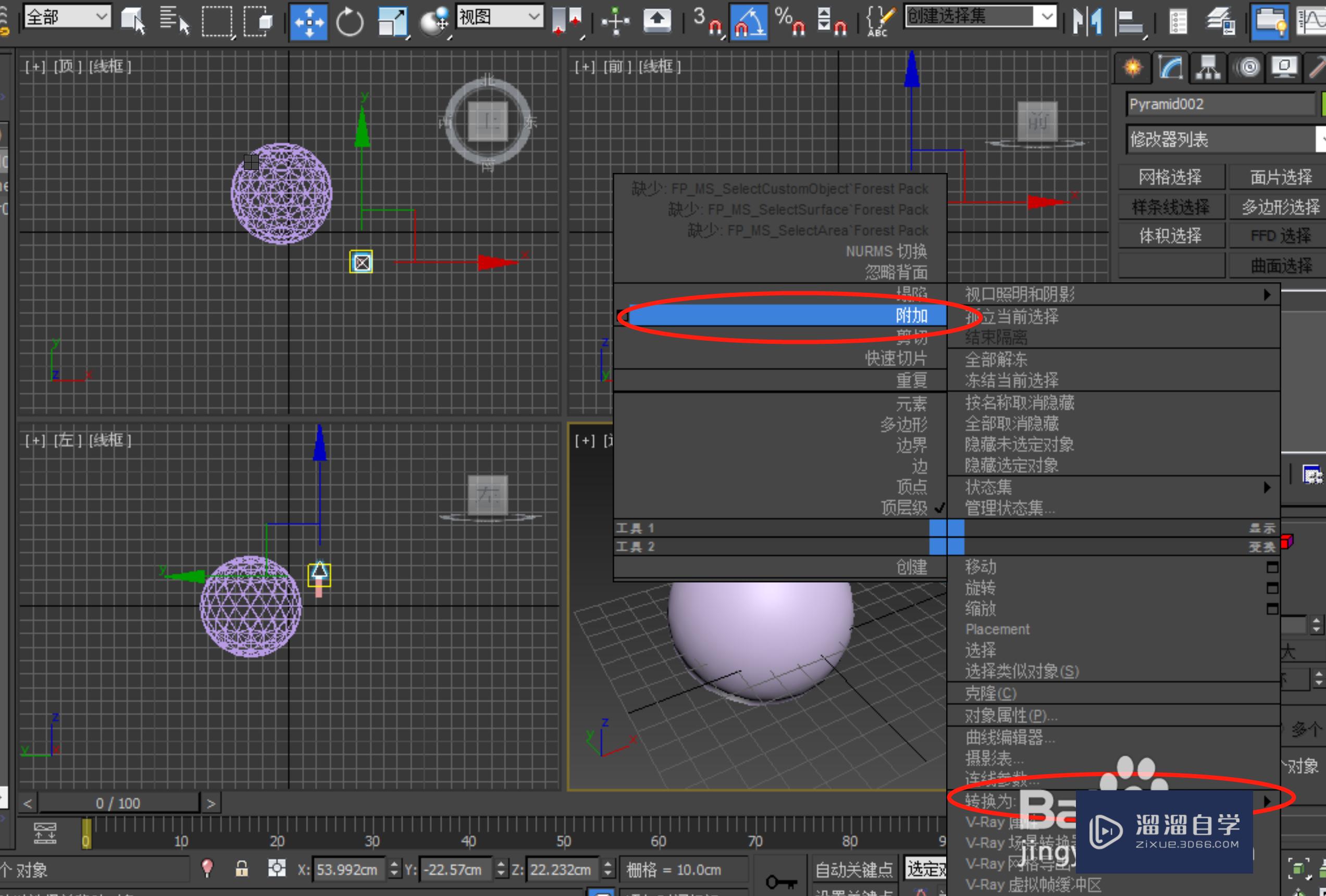
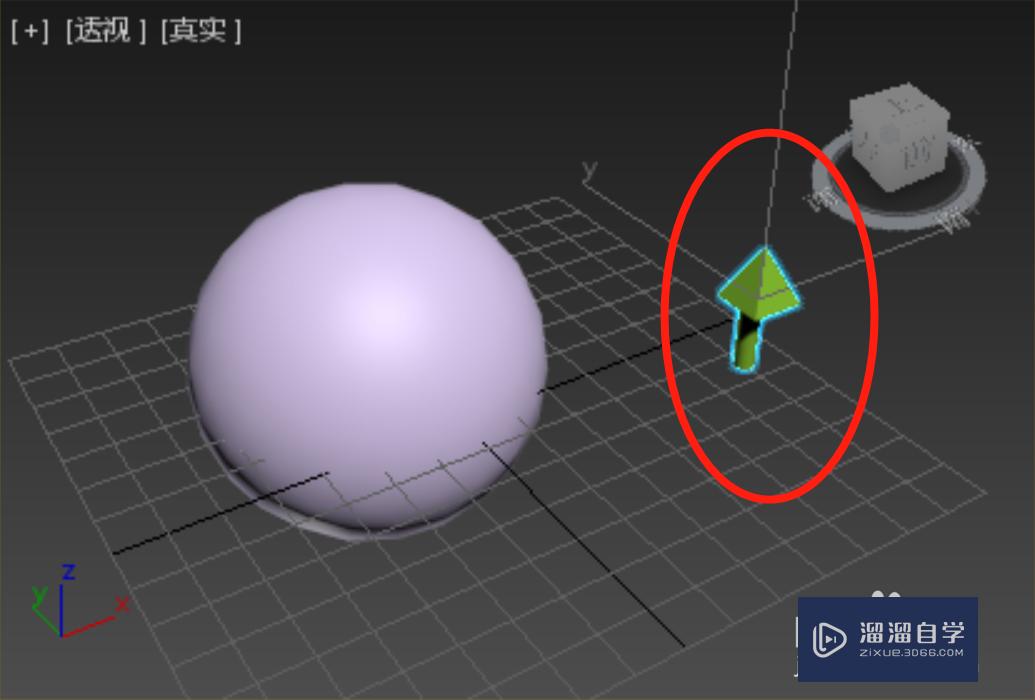
第3步
材质编号。给每个不同材质的部分不同的材质编号
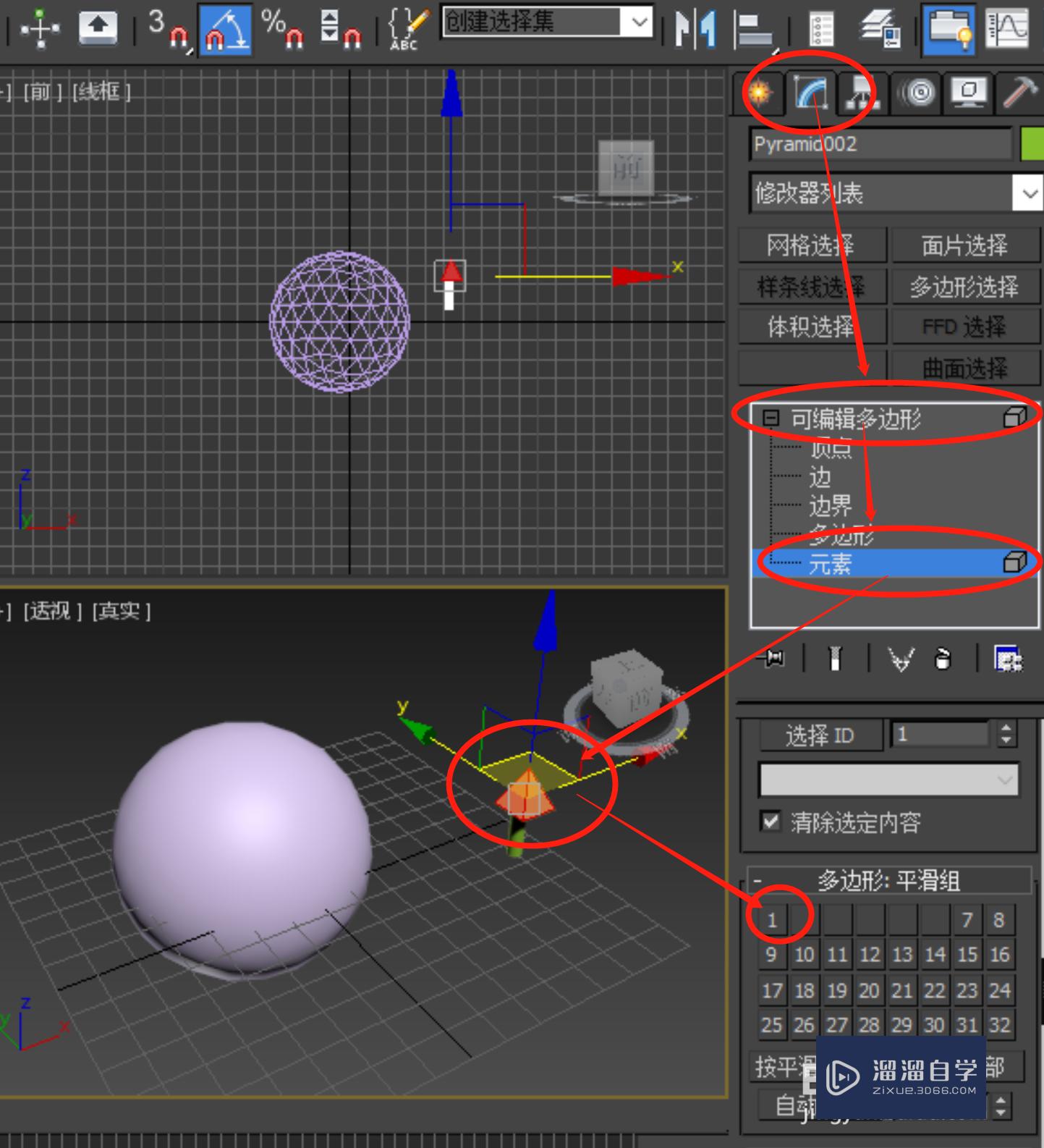
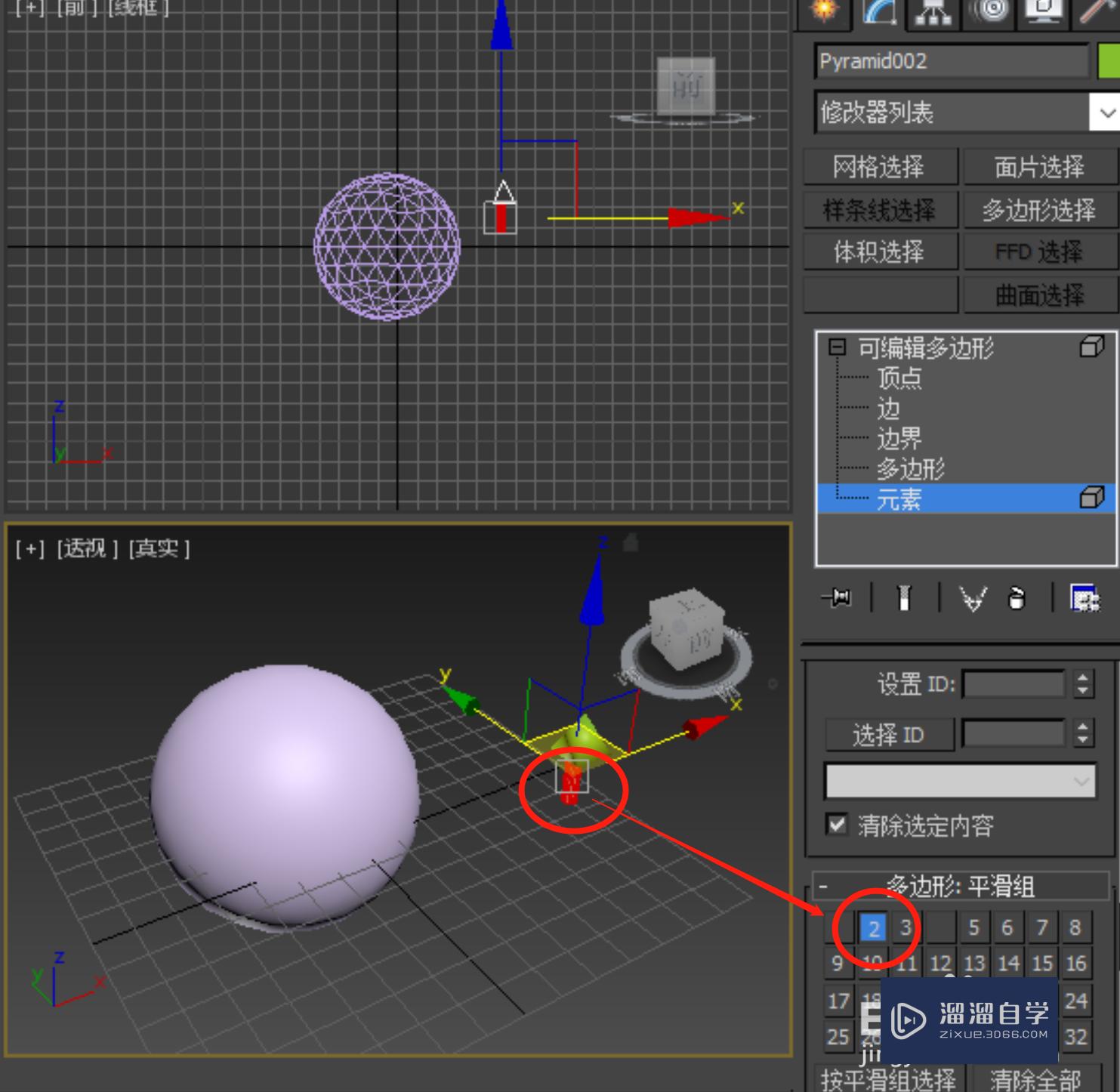
第4步
制作材质。有n不同材质就做n个材质,第n+1个材质,再材质编辑器内选用标准-多维/子对象,把相应材质赋予到对应的编号下,再把多维/子对象材质赋予给复合物体
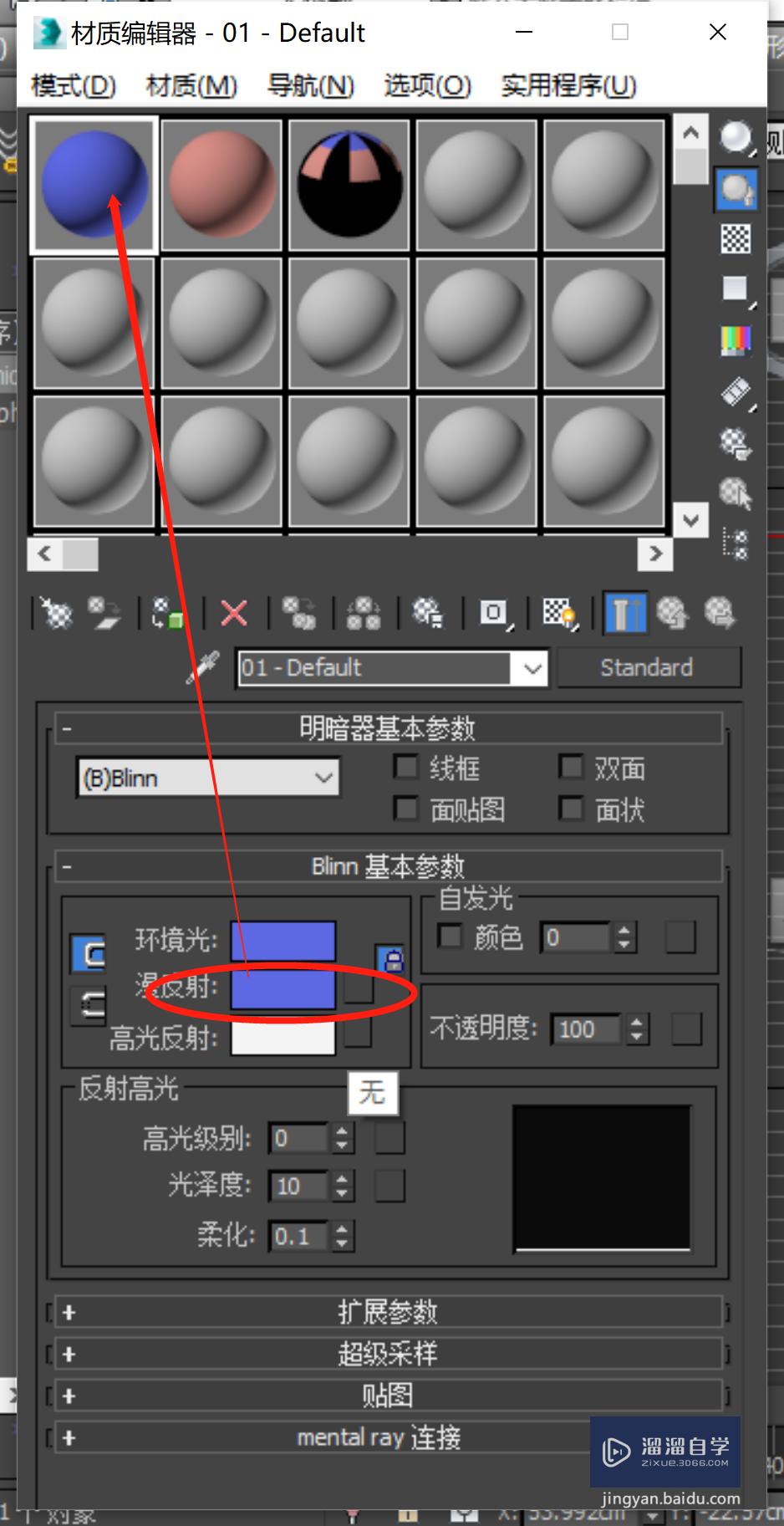

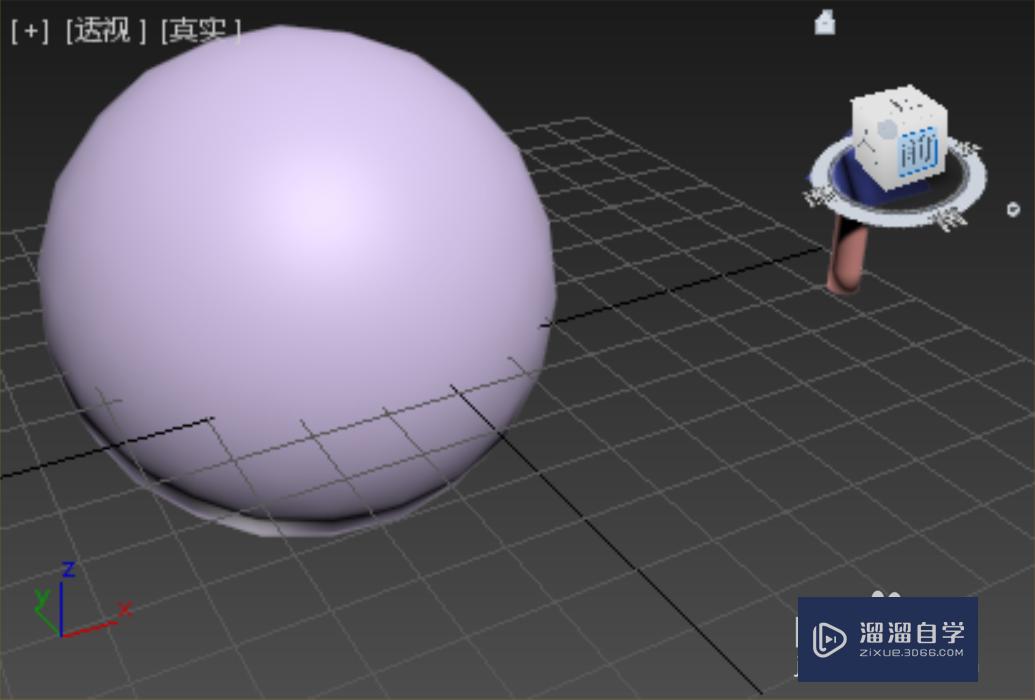
第5步
进行基础的散布操作。
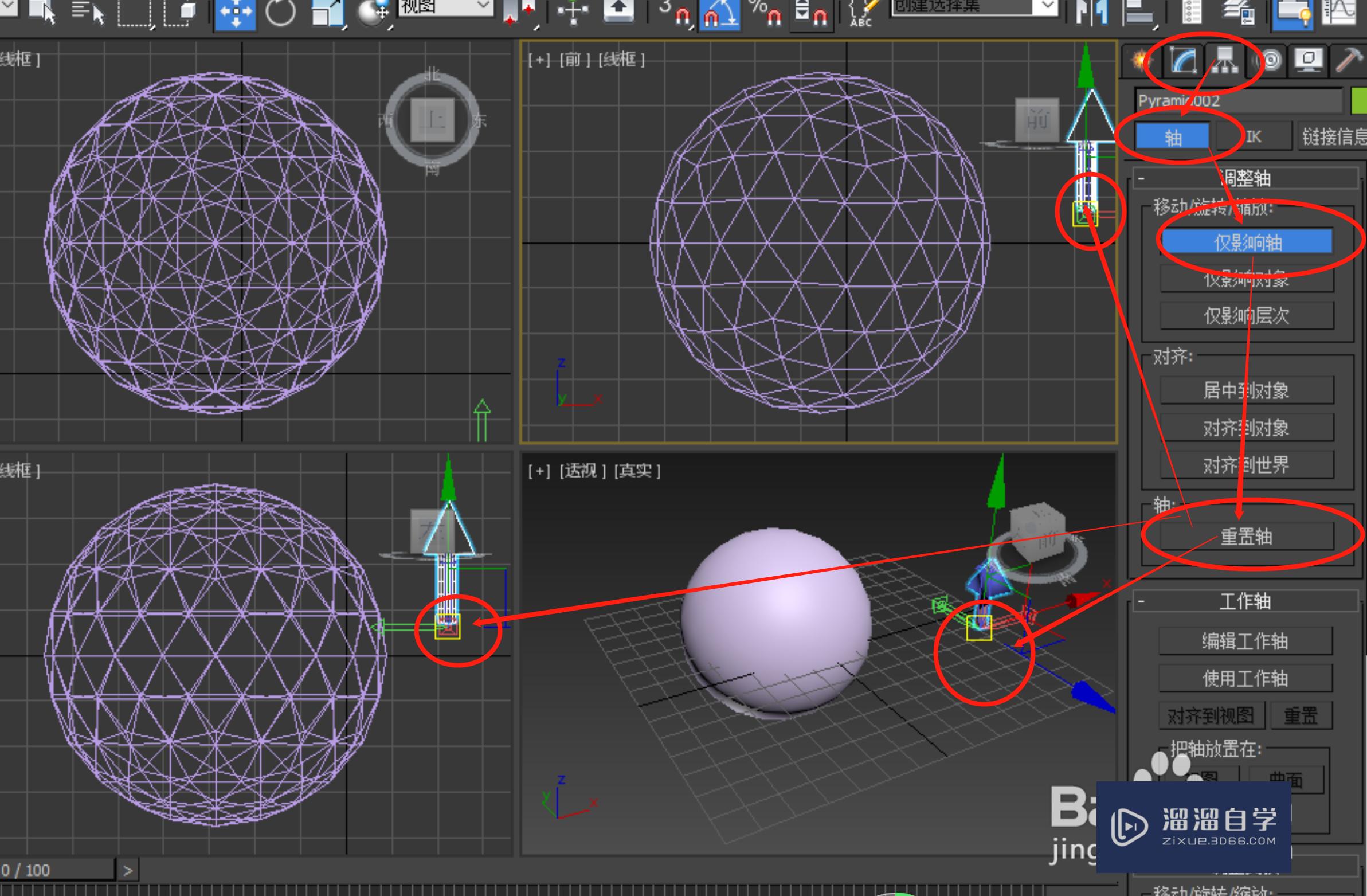
基础入门3dsmax 3D场景坐标系统教程
特别声明:以上文章内容来源于互联网收集整理,不得将文章内容
用于商业用途.如有关于作品内容、版权或其他问题请与溜溜网客服
联系。
相关文章
距结束 06 天 08 : 53 : 43
距结束 01 天 20 : 53 : 43
首页









